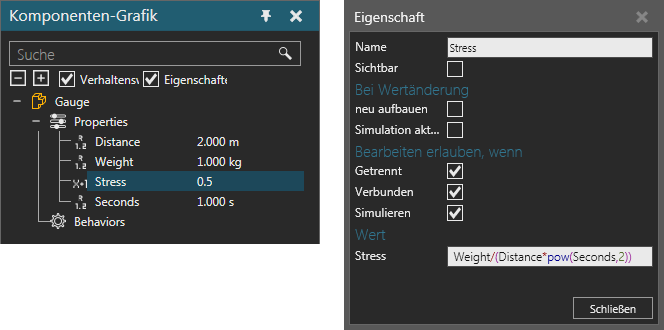Komponentendiagramm
Das Panel Komponentendiagramm bietet einen Überblick über eine ausgewählte Komponente in der 3D-Welt, einschließlich Komponentenknoten, Verhaltensweisen, Eigenschaften und Features.
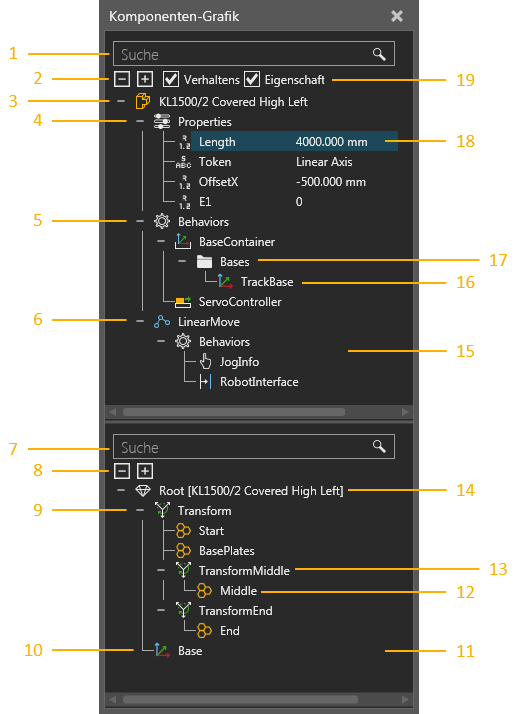
| 1. | Suchfeld für Komponentenknoten-Baum |
| 2. | Optionen zum Erweitern des Komponentenknoten-Baums |
| 3. | Wurzelknoten der ausgewählten Komponente |
| 4. | Komponenteneigenschaften |
| 5. | Verhaltensweisen des Knotens |
| 6. | Untergeordneter Knoten (Verbindung) und Gelenk |
| 7. | Suchfeld für Knotenfeature-Baum |
| 8. | Optionen zum Erweitern des Knotenfeature-Baums |
| 9. | Feature-Baum |
| 10. | Frame-Feature |
| 11. | Fensterbereich Knotenfeature-Baum |
| 12. | Unterfeature von Vorgang |
| 13. | Feature vom Typ Vorgang |
| 14. | Wurzelfeature des aktiven Knotens |
| 15. | Fensterbereich Komponentenknoten-Baum |
| 16. | Element des Verhaltensweise-Unterelements |
| 17. | Verhaltensweise-Unterelement |
| 18. | Ausgewähltes Element in Komponente |
| 19. | Filter für Komponentenknoten-Baum |
Komponentenknoten-Baum
Die Struktur einer Komponente lässt sich als Baum mit Knoten darstellen. Der Baum beginnt mit dem Wurzelknoten der Komponente, welcher die Eigenschaften der Komponente enthält. Weitere damit verbundene Knoten sind diesem Wurzelknoten untergeordnet. Jeder Knoten enthält eine eigene Sammlung von Verhaltensweisen, die zusammen mit dem entsprechenden Knoten im Baum aufgeführt sind Einige Verhaltensweisen besitzen Unterelemente, welche spezielle Aktionen durchführen oder wieder andere Elemente enthalten. Beispielsweise besitzen einige Verhaltensweisen Ports für den internen und externen Transfer von Komponenten zwischen Verhaltensweisen, während andere Verhaltensweisen Container für sonstige Datentypen besitzen. Mit Ausnahme des Wurzelknotens definiert jeder Knoten mit dem Panel Eigenschaften seine Gelenk- und Offset-Werte sowie seinen Bewegungsmechanismus selbst.
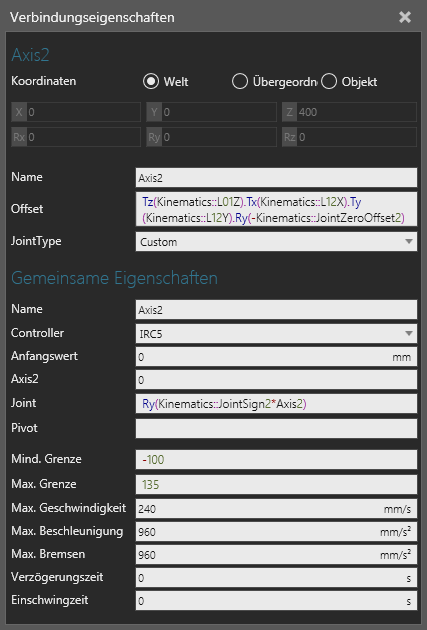
Komponenteneigenschaften können im Rahmen einer Komponente referenziert werden, um Werte zuzuweisen und Ausdrücke zu schreiben. Auf diese Weise können die Geometrie eines Knotens und andere Eigenschaften parametrisiert werden. Eigenschaften von Verhaltensweisen mit eindeutigem Namen können auch mithilfe folgender Syntax referenziert werden: <NameVerhaltensweise>::<EigenschaftVerhaltensweise>. Zusätzlich werden dem Knoten weitere Gelenk-Eigenschaften hinzugefügt, wenn sein Gelenk einer Steuerung zugeordnet wird.
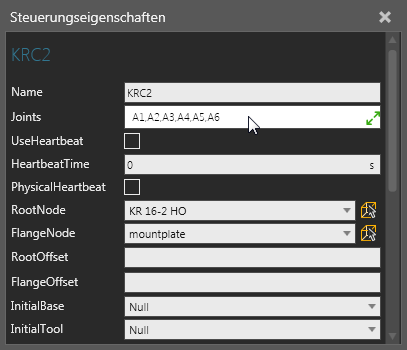
Bei der Visualisierung der Knotenstruktur einer Komponente in der 3D-Welt werden ein Knoten-Offset und sein Freiheitsgrad als eine Art Gerüst dargestellt, welches das Skelett der Komponente bildet. Ein Knoten kann durch seine Gelenk-Eigenschaften interaktiv gemacht werden. Bei der Definition eines Knotens können Sie mit dem Befehl Interagieren dieses Gelenk im Jog-Modus bewegen und damit interagieren.
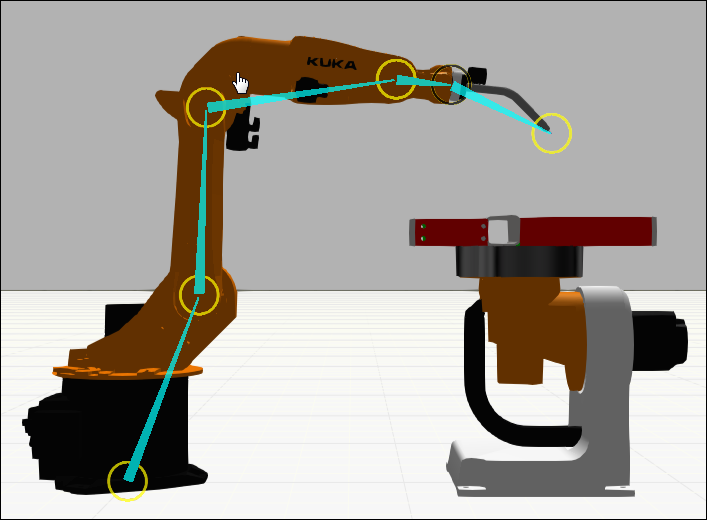
Knoten in einer Komponente können miteinander verknüpft werden, indem ein Knoten im Fensterbereich Komponentenknoten-Baum bei gedrückter Maustaste auf einen anderen Knoten gezogen wird. Dadurch wird der Knoten mit seiner Hierarchie, seinen Verhaltensweisen und Features verschoben.
Tipp: Wenn Sie einen Knoten oder eine Eigenschaft im Bereich Komponentengraph verschieben, können Sie die Umschalttaste gedrückt halten, um die 3D-Welt-Position beizubehalten.
Die Geometrie des ausgewählten Knotens wird in der 3D-Welt blau hervorgehoben. In der Regel wird die Knotenstruktur einer Komponente definiert, bevor eine Teilung durchgeführt und Geometrie in diese Knoten verschoben wird. Eine weitere Möglichkeit zum Bilden neuer Knoten mit ausgewählter Geometrie ist die Extraktion.
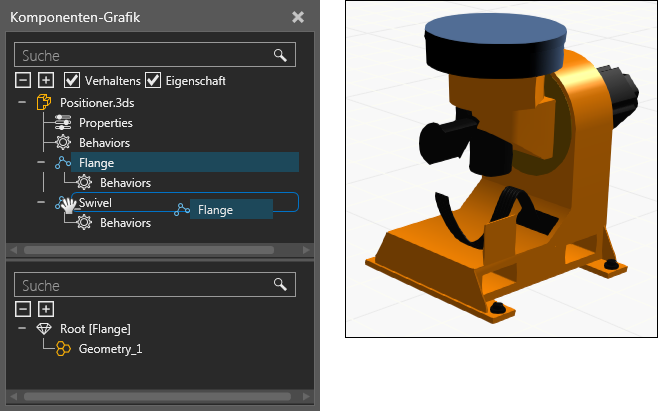
Hinweis: Der Verschieben-Modus der Modellierungsansicht hat keinen Einfluss auf die Verknüpfung von Knoten mit anderen Knoten. Mit dem Verschieben-Modus wird gesteuert, ob die Hierarchie eines ausgewählten Objekts zusammen mit dem Objekt in der 3D-Welt verschoben wird.
Verhaltensweisen in einer Komponente können einander referenzieren und miteinander verbunden sein; sie müssen nicht in demselben Knoten enthalten sein. Einige Verhaltensweisen dienen zum Hinzufügen von Funktionalitäten zu einer anderen Verhaltensweise oder müssen zusammen mit anderen Verhaltensweisen verwendet werden, um Aufgaben ausführen zu können. Beispielsweise können Sensoren mit einem Pfad verbunden sein und durch Signale andere Verhaltensweisen informieren, wenn sich eine Komponente auf diesem Pfad bewegt und das Signal dadurch auslöst.
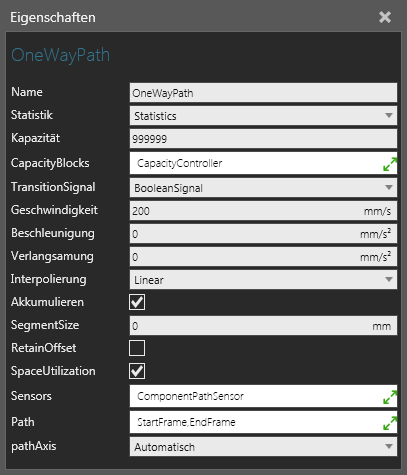
Wenn Sie Verhaltensweisen in einer Komponente mit Verhaltensweisen in einer anderen Komponente verbinden möchten, verwenden Sie Schnittstellen. Eine Schnittstelle ist eine Art Anschluss, die mit einem oder mehreren anderen Anschlüssen verbunden werden kann. Verbindungen können nur zwischen Schnittstellen hergestellt werden, wenn diese kompatibel sind und freie Ports besitzen. Das heißt, die Sektionen und Felder der Schnittstellen müssen übereinstimmen und die Verbindung unterstützen. Eine Sektion lässt sich mit einem Elektrostecker vergleichen. Die Felder entsprechen in diesem Bild den einzelnen Kontakten des Steckers. Eine beliebige Anzahl von Sektionen kann verwendet werden, um unterschiedliche Arten von Verbindungen zu unterstützen. Die Reihenfolge sowie die Art der in einer Sektion verwendeten Felder ist wichtig, da so die Logik des Anschlusses definiert wird. Beispielsweise können Sie den Ausgang eines Pfades in einer Komponente mit dem Eingang eines Pfades in einer anderen Komponente verbinden. Soll dies intern geschehen, würde man die Port-Unterelemente von Verhaltensweisen vom Typ Flow verwenden.
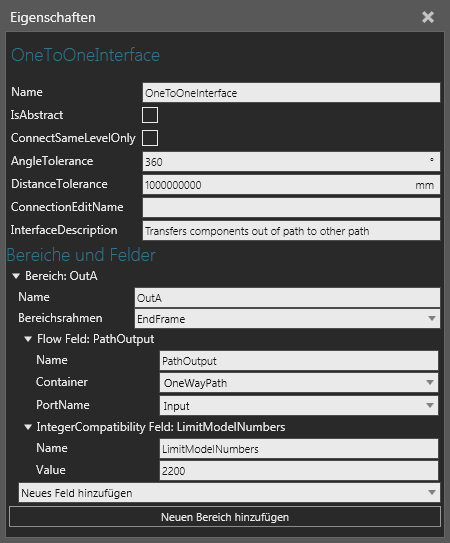
Sollen Komponenten physisch miteinander verbunden werden, müssen ihre Schnittstellen an einem Punkt in beiden Komponenten ineinandergreifen; dieser Punkt wird durch die Eigenschaft SektionFrame jeder Schnittstelle definiert. Soll eine Fernverbindung zwischen Komponenten hergestellt werden, müssen diese abstrakte bzw. virtuelle Schnittstellen besitzen; diese werden durch die Eigenschaft IstAbstrakt einer Schnittstelle definiert.
Hinweis: Der Befehl PnP dient zur Handhabung von Plug-and-Play-Komponenten, z. B. eines Förderbandes und des an einem Roboterarm montierten Werkzeugs. Der Befehl Schnittstellen zeigen dient zur Anzeige der Verbindungseditoren zum Anschließen abstrakter Schnittstellen, z. B. externer Achsenkomponenten und digitaler Signale mit Fernverbindung zu einem Roboter.
Knotenfeature-Baum
Die Geometrie eines Knotens lässt sich als Baum mit Features darstellen. Der Baum beginnt mit dem Wurzelfeature eines Knotens. Weitere Features können miteinander verbunden und dem Wurzelfeature untergeordnet sein. Das bedeutet, dass jedes Feature in einem Baum ausgewertet und dann an das übergeordnete Feature übergeben wird, bis schließlich das Wurzelfeature des Knotens erreicht wird. Ein Feature vom Typ Vorgang wird beispielsweise wie folgt angewendet: Die Unterfeatures werden ausgewertet, der Vorgang darauf angewendet, und schließlich werden sie an das dem Feature vom Typ Vorgang übergeordnete Element übergeben.
Die Auswertung des Feature-Baums ist ein wichtiges Modellierungskonzept; es wird im folgenden Beispiel veranschaulicht. Das Feature Block wird einem Knoten hinzugefügt, entlang der X-Achse transformiert und dann um die Z-Achse relativ zum Vorgang transformiert, wobei ein Radius und ein Winkel zur Manipulation der Blockposition angewendet werden. Anschließend wird der Block entlang der X-Achse eines Vorgangs geklont und dann entlang der Y-Achse eines anderen Vorgangs extrudiert. Schließlich werden der Knotenursprung-Frame sowie die Hierarchie, zu welcher der Block gehört, dem Wurzelfeature seines Knotens übergeben.
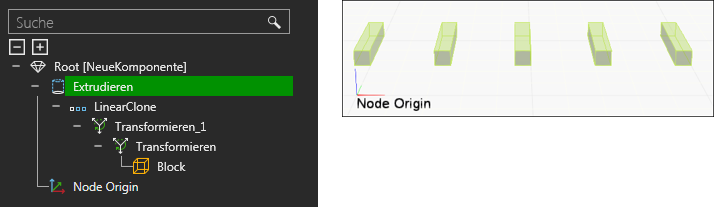
Features vom Typ Primitiv sind einfache Formen, wohingegen ein Geometriefeature ein Container für reduzierte bzw. importierte Geometrie ist. Jede Art von Feature kann zu einem Geometriefeature reduziert bzw. als solches gebildet werden. In dieser Form kann eine Geometrie direkt bearbeitet und zu verschiedenen Geometriefeatures zusammengefasst werden. Die Geometrie eines ausgewählten Features und seiner Unterfeatures werden in der 3D-Welt grün bzw. olivfarben dargestellt.

Ein Feature kann zu einem anderen Knoten in einer Komponente verschoben werden, indem das Feature aus dem Fensterbereich Knotenfeature-Baum auf einen der Knoten gezogen wird, die im Fensterbereich Komponentenknoten-Baum aufgelistet sind. Dadurch werden das Feature und seine Hierarchie zu dem neuen Knoten verschoben. Standardmäßig behält ein Feature seine Position. Wenn Sie jedoch beim Ziehen eines Features die Umschalttaste gedrückt halten, wird der Offset des übergeordneten Knotens auf die Position des Features angewendet. Ebenso können Features und Knoten extrahiert werden, um neue Knoten und Komponenten zu bilden.
Hinweis: Der Verschieben-Modus der Modellierungsansicht hat keinen Einfluss auf das Verschieben von Features zu anderen Knoten. Mit dem Verschieben-Modus wird gesteuert, ob die Hierarchie eines ausgewählten Objekts zusammen mit dem Objekt in der 3D-Welt verschoben wird.
Bearbeiten von Eigenschaften
Wenn Sie im Komponentenknoten-Baum eine Eigenschaft auswählen, wird der Aufgabenbereich Eigenschaft angezeigt. In diesem kann die Eigenschaft bearbeitet werden. Je nach Eigenschaftstyp können Sie Einschränkungen vornehmen: Bindestrich (-) zur Angabe eines Min-/Max-Bereichs, Semikolon (;) für eine Menge von Werten, Zeilenumbruch für mehrere Zeichenfolgen. Der Name der Eigenschaft kann zum Erzeugen einer Eigenschaftsregisterkarte im Panel Komponenteneigenschaften verwendet werden. Dabei gilt folgende Syntax: <registerkartenname::eigenschaftsname>. Die Registerkarte wird angezeigt, wenn mindestens eine Eigenschaft, welche diesen Registerkartennamen verwendet, in einer Komponente sichtbar und nicht ausgeblendet ist.
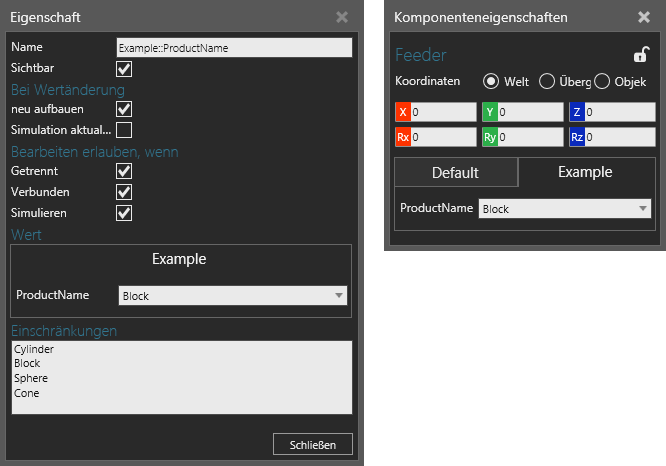
Komponenteneigenschaften können im Rahmen einer Komponente referenziert werden, um Werte zuzuweisen und Ausdrücke zu schreiben. Auf diese Weise können die Geometrie eines Knotens und andere Eigenschaften parametrisiert werden. Je nach Eigenschaftstyp können Sie einer Eigenschaft eine Menge und ein Einheitenpräfix zuweisen; beides basiert automatisch auf der globalen Einstellung Einheitenfamilie.
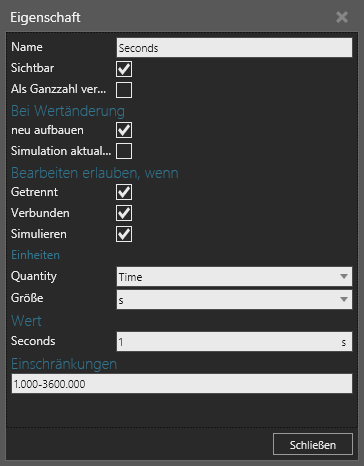
Unter Umständen kann es nötig sein, eigene Einheiten oder Berechnungen mithilfe von Ausdruckseigenschaften zu erstellen. Diese sind im Allgemeinen verborgen und/oder werden in einer schreibgeschützte Eigenschaft referenziert, welche zum Anzeigen des berechneten Wertes des Ausdrucks verwendet werden kann.